win10 磁盘使用率100%导致卡顿解决方法
来源:网络收集 点击: 时间:2024-05-06打开控制面板,选择小图标显示
 2/6
2/6找到“管理工具”
 3/6
3/6进入管理工具界面,鼠标右键打开“服务”
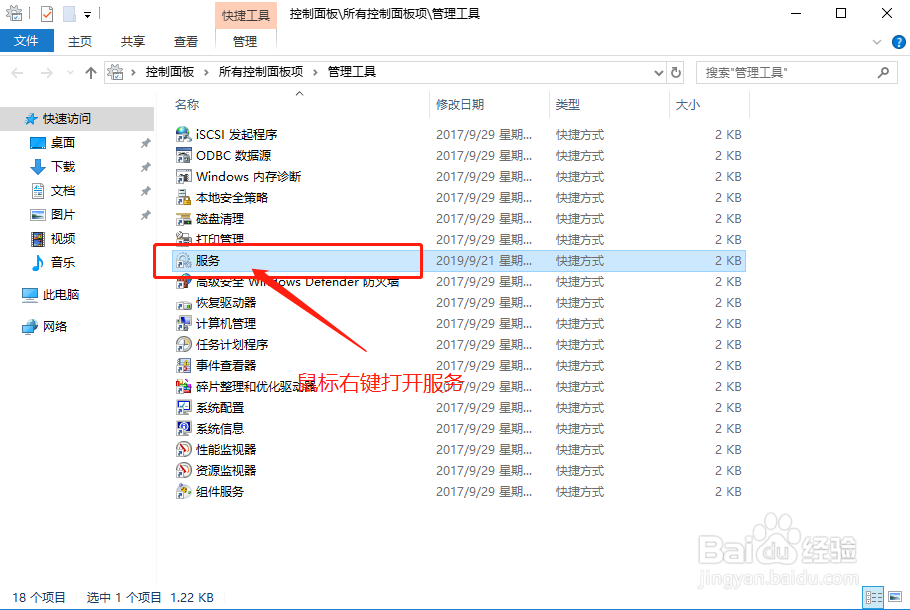 4/6
4/6找到“HomeGroupListener”服务,双击打开或右键单击“属性”命令
 5/6
5/6在弹出属性界面窗口,在常规选项卡单击启动类型的下拉框,出来的列表选择“禁用”。然后在服务状态下单击“停止”按钮,修改后单击“确定”按钮保存设置。
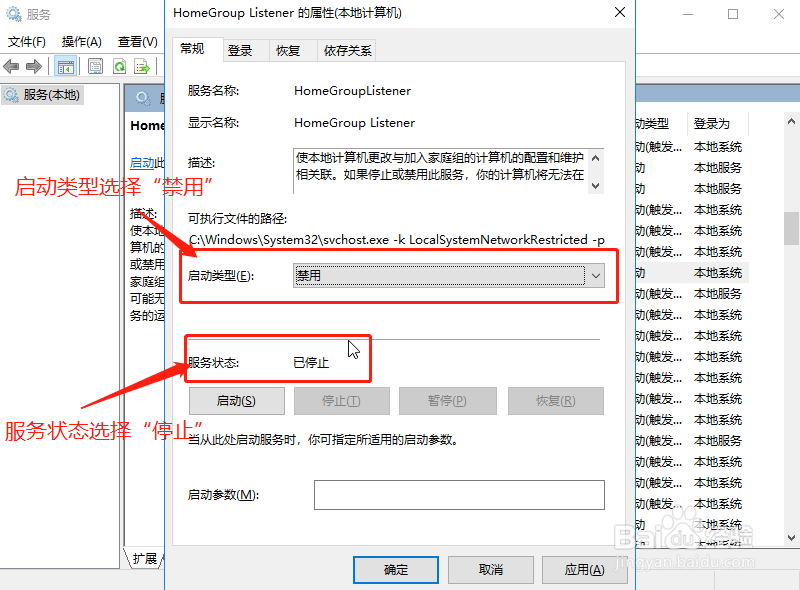 6/6
6/6同样,对HomeGroupProvider服务也采取相同的处理方法。
 方法2:关闭自动维护计划任务1/2
方法2:关闭自动维护计划任务1/2打开我的电脑,输入路径:C:Windows\System32\Tasks\Microsoft\Windows
 2/2
2/2把文件夹“Defrag”重命名为“Defrag.bak”
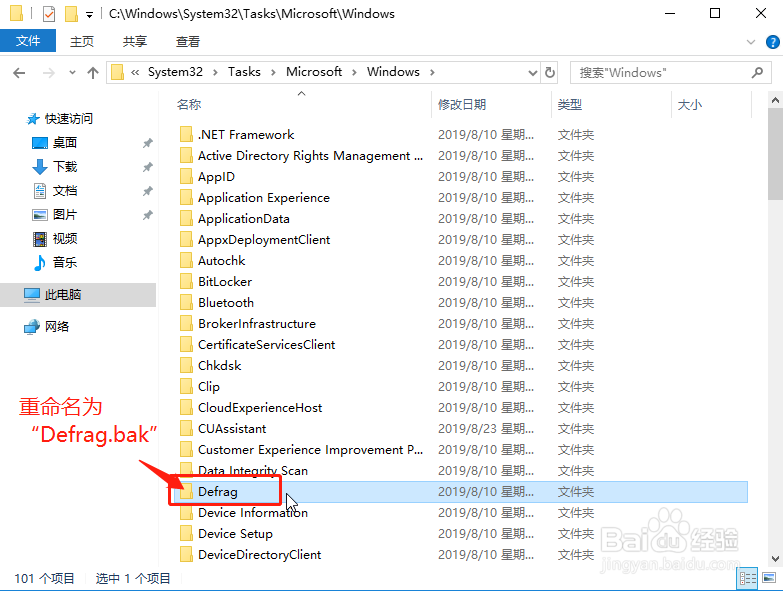 方法3:关闭IPv61/3
方法3:关闭IPv61/3打开控制面板,点击“网络和Internet”
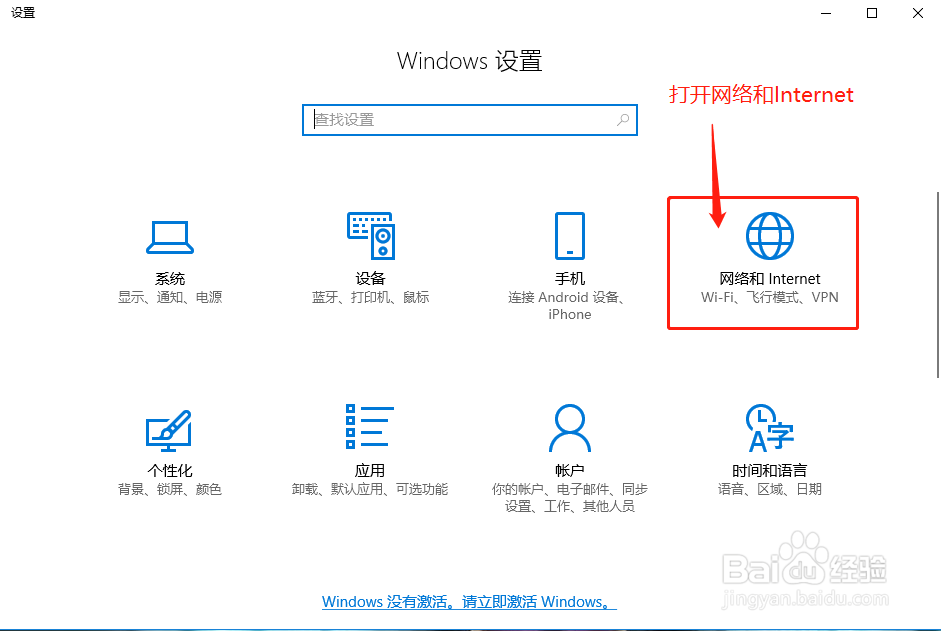 2/3
2/3选择“更改设备器选项”
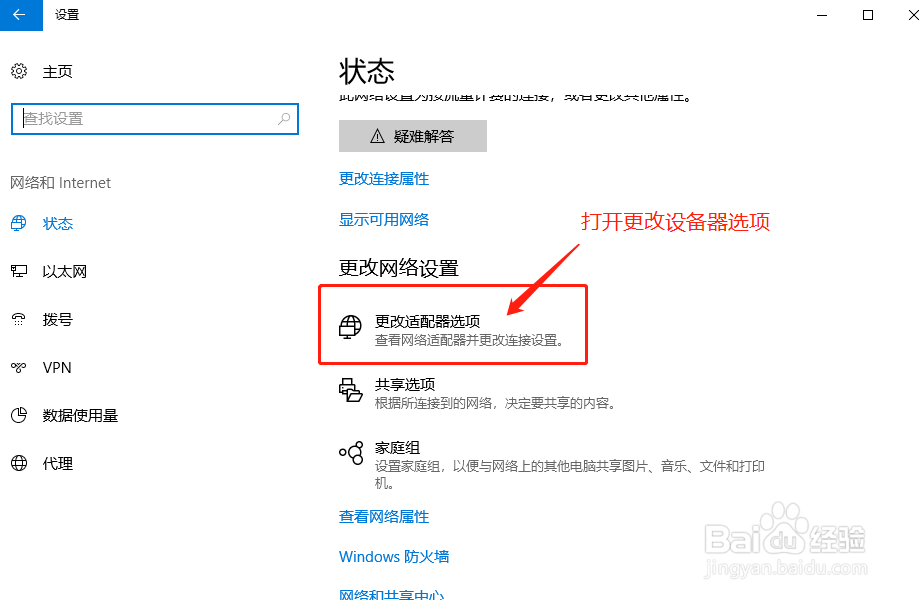 3/3
3/3选择使用的Internet网络,右击选择属性,把如图所示的选项去掉钩,并点击 确定保存
 方法4:关闭Windows Defender1/2
方法4:关闭Windows Defender1/2打开控制面板-更新和安全-Windows Defender,在设置选项卡把启用实时防护的钩去掉,点击保存设置退出
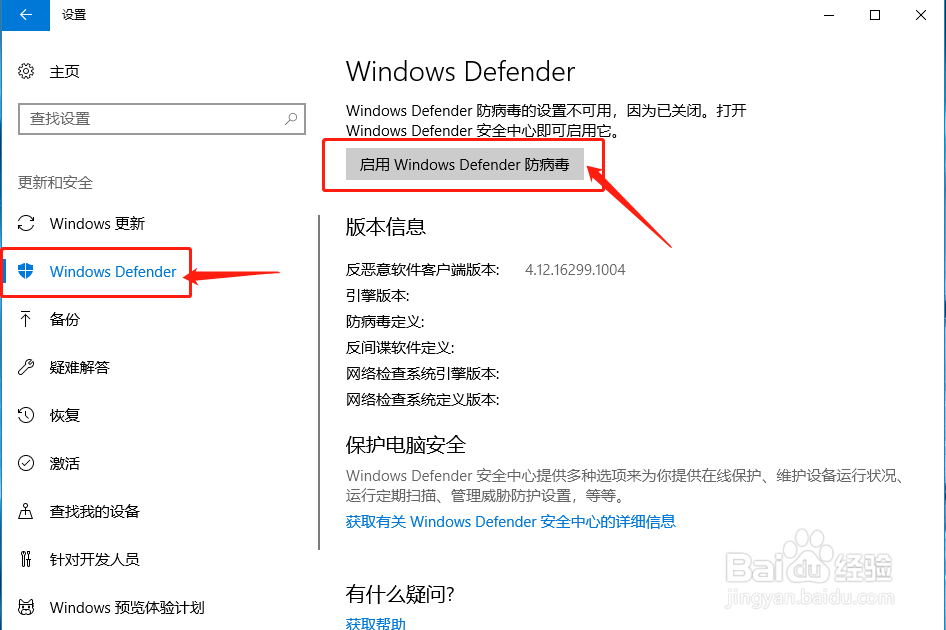 2/2
2/2关闭Windows Defender后,操作中心可能会有打开Windows Defender的提示,选择关闭消息即可
总结1、自动维护功能在运行状态下会占用较高的硬盘空间和CPU,是配置中低端的电脑运行变得卡顿,甚至出现无响应,死机等状况。
2、IPv6功能几乎没有用户使用,但是在win8/win8.1/win10系统下,该功能是默认开启的,会占用电脑硬盘,出现开机系统未响应,假死等情况
3、windows defender会对电脑进行全盘扫描,占用电脑硬盘,会出现打开文件夹卡顿情况
版权声明:
1、本文系转载,版权归原作者所有,旨在传递信息,不代表看本站的观点和立场。
2、本站仅提供信息发布平台,不承担相关法律责任。
3、若侵犯您的版权或隐私,请联系本站管理员删除。
4、文章链接:http://www.ff371.cn/art_692054.html
 订阅
订阅